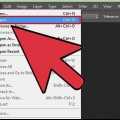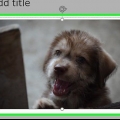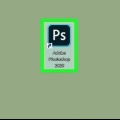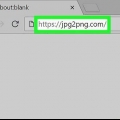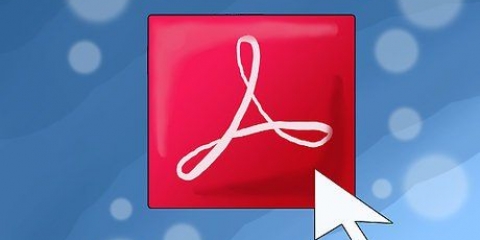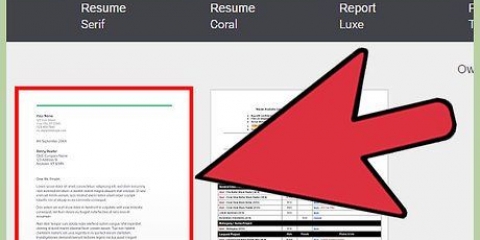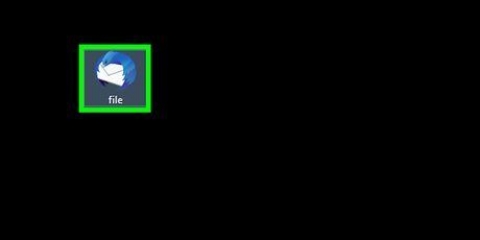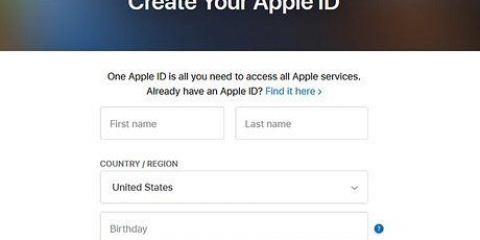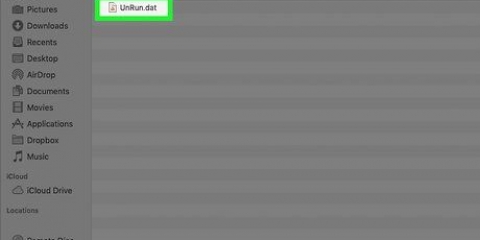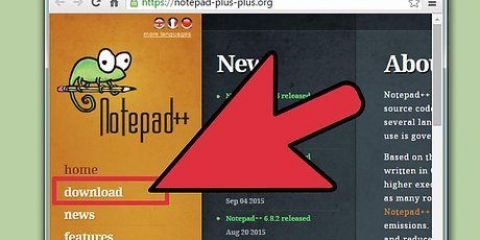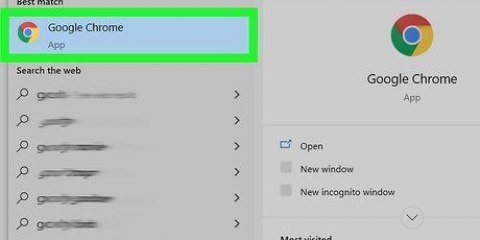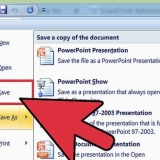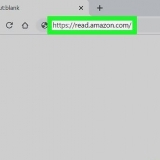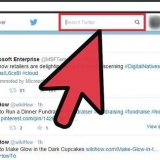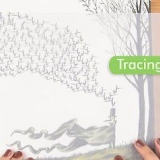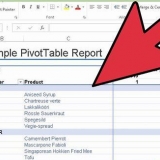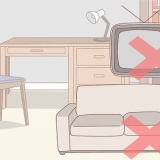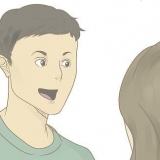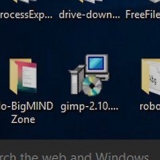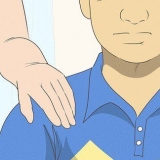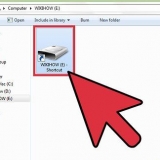klik op Persentasie om `n persentasie in die `Vertikaal` of `Horizontaal` veld in te voer, en die grootte van die beeld proporsioneel te verander. klik op Pixels om spesifieke afmetings in die `Vertikaal` of `Horizontaal` veld aan te dui.




Preview is Apple se toepassing wat standaard by die meeste weergawes van Mac OS kom om beelde te sien. 














Maak beelde kleiner
Inhoud
Hierdie tutoriaal sal jou leer hoe om die lêergrootte van digitale beelde te verminder met Paint (Windows), Preview (Mac) of Adobe Photoshop.
Trappe
Metode 1 van 3: Gebruik Paint (Windows)

1. Regskliek op `n prent en klik danMaak oop met…. Hierdie opsie kan gevind word in die opwipkieslys.

2. klik opverf. Paint is deel van die meeste weergawes van Windows.

3. klik opBegin. Dit is `n oortjie bo-aan die venster.

4. klik opVerander grootte. Dit sal die dialoogkassie `Verander grootte en skuins` oopmaak.

5. VinkBehou aspekverhouding by.

6. Stel `n nuwe grootte vir die prent. Jy doen dit soos volg:

7. klik opOK.

8. klik oplêer vanaf die hoofkieslys, klik dan Stoor as...

9. Voer `n naam vir die prent in die "Lêernaam:"-veld in`.

10. klik opStoor. Die prent sal gestoor word in die afmetings wat jy spesifiseer.
Metode 2 van 3: Gebruik voorskou (Mac)

1. Maak `n prent oop in die Voorskou-toepassing. Jy doen dit deur op die blou Voorskou-ikoon (wat lyk soos oorvleuelende foto`s) te dubbelklik lêer in die hoofkieslys en dan aan Om oop te maak... in die aftreklys. Kies `n lêer in die dialoogkassie en klik Om oop te maak.

2. klik opNutsprogramme. Hierdie opsie kan gevind word in die kieslysbalk boaan die skerm.

3. klik opPas grootte aan...

4. Stel `n nuwe grootte vir die prent. Kies nuwe afmetings of `Pas aan` uit die `Pas by:`-kieslys.
As jy `Aanpas` kies, voer die nuwe afmetings in die `Breedte:` en `Hoogte:` velde in, en/of die aantal pixels per duim/cm in die `Resolusie:` veld.

5. klik opOK.

6. klik oplêer in die hoofkieslys en klik op Stoor. Die prent sal nou gestoor word volgens die afmetings wat jy pas gespesifiseer het.
Metode 3 van 3: Gebruik Adobe Photoshop

1. Maak `n Photoshop-lêer oop. Dubbelklik op die blou Photoshop-ikoon met die letters `ps` en klik dan lêer in die hoofkieslys, en Om oop te maak… in die aftreklys. Kies `n lêer in die dialoogkassie en klik Om oop te maak.

2. klik opBeeld in die kieslys boaan die skerm.

3. klik op Beeld grootte…. Dit sal `n dialoogkassie oopmaak.

4. klik op Bikubies skerper (die beste geskik vir vermindering) in die aftreklys onderaan die dialoogkassie.

5. Voer die nuwe afmetings in. Tik dit in óf die `Width:` of `Height:` veld (die ander veld sal outomaties aangepas word). Jy kan ook die aantal pixels per duim/cm aanpas in die `Resolusie:`-veld in die `Dokumentgrootte:`-afdeling.
As jy nie dieselfde aspekverhouding vir die prent wil behou nie, ontmerk Hou verhoudings onderaan die dialoogkassie.

6. klik opOK.

7. klik oplêer vanaf die hoofkieslys, klik dan Stoor as...

8. Voer `n naam vir die prent in die "Stoor as:"-veld in`.

9. Kies asseblief `n prentformaat uit die aftreklys `Uitleg:` Die verstekformaat is Photoshop.

10. klik opStoor. Die prent sal gestoor word in die afmetings wat jy gespesifiseer het.
Artikels oor die onderwerp "Maak beelde kleiner"
Оцените, пожалуйста статью
Gewilde